BBC iPlayer 至 iPhone 下載器

iDownloade 是一款跨平台工具,可讓使用者從 BBC 的 iPlayer 服務下載無 DRM 保護的內容。它可以下載 .mov 格式的視頻
Gnome Shell 沒有傳統意義上的“屏幕保護程序”。您不會在 XFCE4 上找到任何類似的東西,其中精美的動畫在屏幕上播放。Gnome Shell 中的屏幕保護程序是不同的。Gnome Shell 為用戶提供了一個“鎖屏”功能,當您閒置顯示器時,它可以保護您的顯示器免於燒屏。
屏幕鎖定的想法在 Linux 上並不新鮮。KDE Plasma 5 和 Cinnamon 也選擇了鎖定路線,而不是桌面空閒時過時的屏幕動畫風格。儘管如此,Gnome Shell 的鎖屏版本仍然是最煩人的,它會在幾分鐘內出現,並且會中斷計算機的使用。
在本指南中,我們將介紹如何在 Gnome Shell 中禁用屏幕保護程序,使其不會中斷您的計算機使用。我們將介紹 Caffeine Gnome Shell 擴展以及 Caffeine 應用程序等工具。
在您工作時禁用 Gnome Shell 鎖定屏幕的最簡單、最快捷的方法是安裝 Caffeine 擴展。原因?這是一個簡單的程序,任何人都可以從 Gnome Extensions 站點安裝,啟用後,鎖定屏幕將不再出現。
Caffeine 是一個有趣的擴展,它幾乎適用於所有 Gnome Shell 版本,並且運行良好,幾乎沒有問題。要開始使用 Caffeine 擴展,請按照下面概述的說明進行操作。
要在 Gnome Shell 桌面上安裝 Caffeine 擴展,您必須在默認 Web 瀏覽器(Firefox、Chromium 或 Google Chrome)中啟用 Gnome 擴展支持。您還必須在 Linux PC 上安裝“chrome-gnome-shell”程序,因為它是一個後端,允許將擴展程序從瀏覽器下載到 Gnome 桌面。
要開始使用適用於 Firefox、Chrome 或 Chromium 的 Gnome Shell 擴展,並了解如何在 Linux 上設置“chrome-gnome-shell”,請按照我們的主題指南進行操作。當一切都設置好後,在此處打開此鏈接以轉到 Caffeine 擴展頁面。
進入 Caffeine 擴展頁面後,找到“OFF”開關滑塊,然後用鼠標單擊將其設置為“ON”。單擊滑塊後,將立即出現一個彈出窗口。單擊“安裝”按鈕以在 Gnome 上獲取咖啡因。
要通過 Gnome 軟件獲取咖啡因,請執行以下操作。首先,在 Gnome Shell 桌面上打開 Gnome Software 應用程序。然後,找到搜索框,並用鼠標單擊它。
在框中搜索“Caffeine”,點擊帶有拼圖圖標的Caffeine結果進入擴展頁面。然後,單擊藍色的“安裝”按鈕以在 Gnome Shell PC 上獲取擴展。
在 Gnome Shell 桌面上安裝 Caffeine 擴展後,繁重的工作就完成了。從這裡,我們可以通過單擊面板中的咖啡圖標輕鬆禁用 Gnome Shell 中的屏幕保護程序。
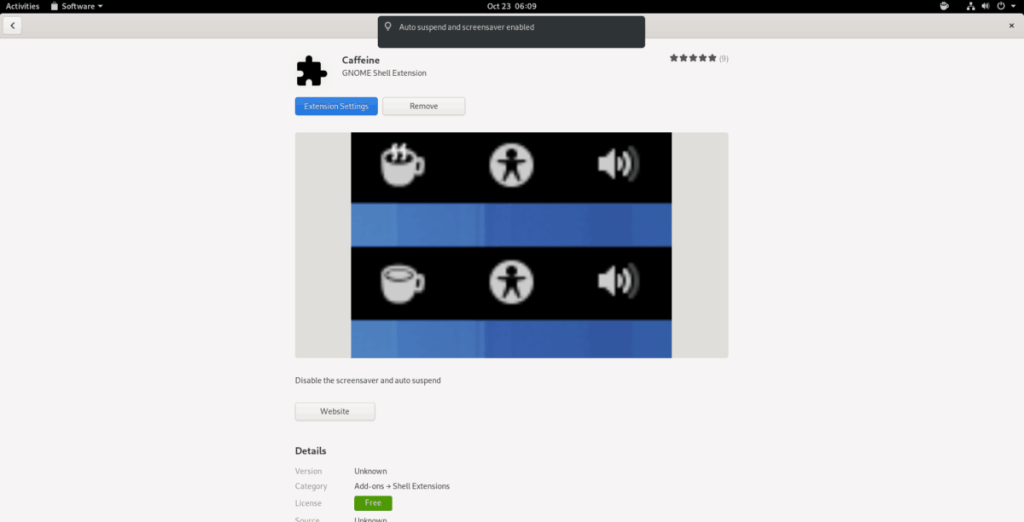
想要重新啟用屏幕保護程序?只需單擊 Gnome 面板中的咖啡圖標,Caffeine 擴展程序將不再阻止 Gnome Shell 屏幕保護程序。
Caffeine 應用程序很像 Gnome Shell 的擴展。它做同樣的事情:在啟用時禁止 Gnome Shell 中的鎖定屏幕/屏幕保護程序。但是,擴展程序和此應用程序之間的區別在於它也可以在 Gnome 之外的其他桌面環境中運行。
要訪問 Gnome Shell PC 上的 Caffeine 應用程序,請按鍵盤上的 Ctrl + Alt + T或Ctrl + Shift + T打開終端窗口。然後,按照下面的命令行說明進行安裝。
sudo apt 安裝咖啡因
sudo apt-get 安裝咖啡因
Arch Linux 用戶無法通過主要軟件源使用 Caffeine 應用程序。相反,您必須從 AUR 安裝它。
要開始安裝,請使用 Pacman 安裝 Base-devel、Git和Python-setuptools-scm。
須藤 pacman -S base-devel git python-setuptools-scm
接下來,使用 Git 工具下載 Trizen AUR 助手應用程序。這將使在 Arch 上設置 Caffeine 變得更加容易。
git 克隆 https://aur.archlinux.org/trizen.git
使用makepkg安裝 Trizen 。
光碟 makepkg -sri
最後,使用 Trizen 安裝 Caffeine 應用程序。
Trizen -S 咖啡因
遺憾的是,Fedora Linux 不支持 Caffeine 應用程序。如果您使用 Fedora,最好改用 Gnome 擴展。
sudo zypper 安裝咖啡因
要使用 Caffeine 應用程序禁用 Gnome Shell 中的屏幕保護程序,請按鍵盤上的Win打開應用程序菜單。
在應用程序菜單中找到搜索框,然後用鼠標單擊它。然後,輸入“咖啡因”。啟動帶有“咖啡因”標籤的應用程序。該應用程序將在後台啟動。
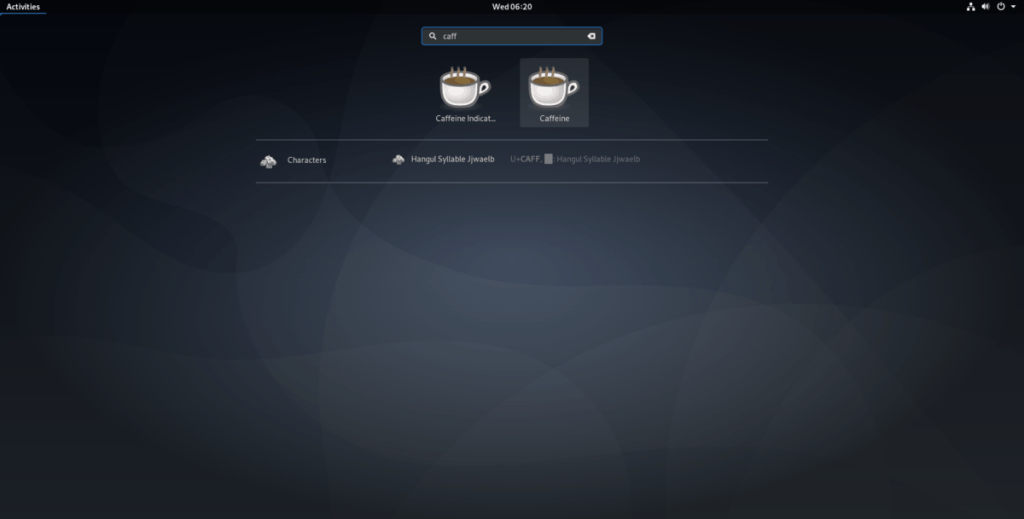
別擔心!儘管 Gnome Shell 不支持 Caffeine 系統托盤圖標,但它正在運行,並且會阻止屏幕保護程序在您使用 Gnome PC 時彈出!
iDownloade 是一款跨平台工具,可讓使用者從 BBC 的 iPlayer 服務下載無 DRM 保護的內容。它可以下載 .mov 格式的視頻
我們已經詳細介紹了 Outlook 2010 的功能,但由於它不會在 2010 年 6 月之前發布,所以現在是時候看看 Thunderbird 3 了。
每個人偶爾都需要休息一下,如果你想玩有趣的遊戲,不妨試試 Flight Gear。它是一款免費的多平台開源遊戲。
MP3 Diags 是修復音樂音訊收藏問題的終極工具。它可以正確標記您的 MP3 文件,添加缺少的專輯封面,修復 VBR
就像 Google Wave 一樣,Google Voice 也在全球引起了不小的轟動。谷歌的目標是改變我們的溝通方式,而且由於它正在成為
有許多工具可以讓 Flickr 用戶下載高品質的照片,但有沒有辦法下載 Flickr 收藏夾呢?最近我們
什麼是採樣?根據維基百科,「採樣是指從一段錄音中取出一部分或樣本,並將其重新用作樂器或
Google Sites 是 Google 提供的一項服務,可讓使用者在 Google 伺服器上託管網站。但有一個問題,它沒有內建備份選項
Google Tasks 不像其他 Google 服務(例如日曆、Wave、Voice 等)那麼受歡迎,但它仍然被廣泛使用,並且是人們生活中不可或缺的一部分。
在我們先前關於透過 Ubuntu Live 和 DBAN 啟動 CD 安全性擦除硬碟和可移動媒體的指南中,我們討論了基於 Windows 的磁碟

![免費下載 FlightGear 飛行模擬器 [玩得開心] 免費下載 FlightGear 飛行模擬器 [玩得開心]](https://tips.webtech360.com/resources8/r252/image-7634-0829093738400.jpg)






![如何恢復遺失的分割區和硬碟資料[指南] 如何恢復遺失的分割區和硬碟資料[指南]](https://tips.webtech360.com/resources8/r252/image-1895-0829094700141.jpg)